W ostatnich miesiącach YouTube wprowadził szereg drobnych, ale interesujących aktualizacji. Jedną z najważniejszych zmian jest dodanie ciemnego motywu do wersji przeglądarkowej, nowa animacja ładowania oraz małe, animowane podglądy filmów, które zaczynają się odtwarzać po najechaniu na miniaturę. Dodatkowo, aplikacje YouTube na systemy iOS i Android również zostały zaktualizowane. Nowa wersja zawiera funkcję czatu, która opiera się na możliwości udostępniania i wymaga zalogowania się przy użyciu konta Gmail. Warto zaznaczyć, że aplikacja nie synchronizuje automatycznie kontaktów z konta Gmail, co daje użytkownikowi swobodę wyboru, z kim chce się komunikować. Poniżej przedstawiamy, jak korzystać z czatu YouTube na urządzeniach z systemem iOS lub Android.
Aby rozpocząć, zaktualizuj aplikację YouTube i otwórz ją. Warto zauważyć, że w aplikacji nie ma dedykowanej zakładki „Czat” ani „Wiadomości”, co może być nieco mylące na początku.
Udostępnianie filmów
Wyszukaj film, który Ci się podoba, a następnie dotknij ikony udostępniania znajdującej się pod nim. Pojawi się arkusz udostępniania, w którym zobaczysz często kontaktowane osoby. Kontakty te pochodzą z konta Gmail, jednak nie są to Twoje kontakty z YouTube. Należy je dodać do YouTube, ponieważ Twoje kontakty w Gmailu oraz kontakty telefoniczne są traktowane oddzielnie. Możesz dodawać kontakty z telefonu do swojego konta YouTube.
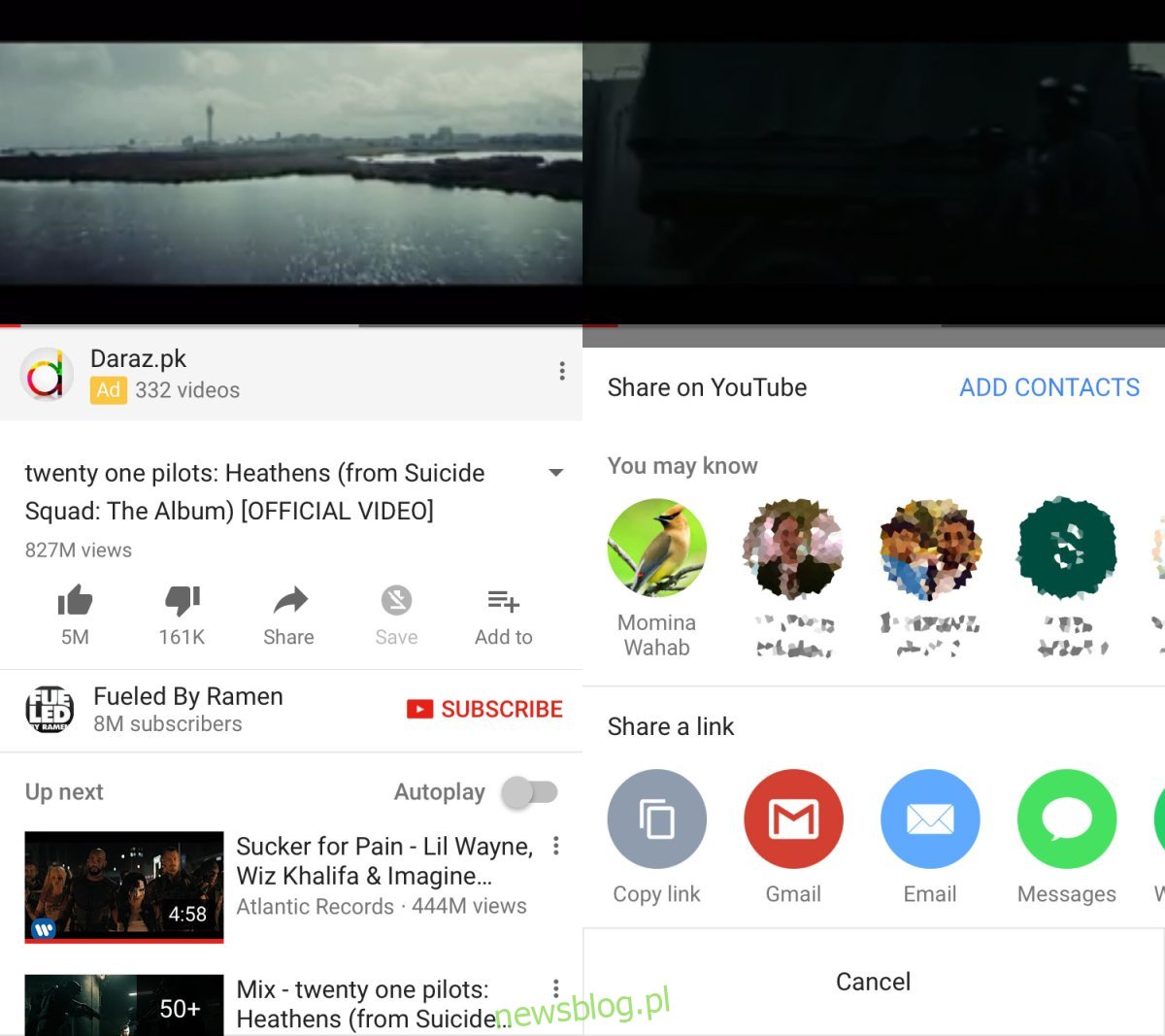
Rozpoczynanie czatów na YouTube
Dotknij kontaktu w arkuszu udostępniania, aby przesłać mu wideo. Jeżeli chcesz dodać kontakt z telefonu, przesuń palcem do końca listy sugerowanych kontaktów i wybierz „Dodaj kontakty”. Umożliw aplikacji YouTube dostęp do Twoich kontaktów, a następnie wybierz osobę, której chcesz udostępnić film. Po udostępnieniu wideo kontaktowi, automatycznie rozpoczyna się wątek czatu YouTube.
W momencie, gdy udostępniasz film, wysyłasz do kontaktu prośbę. Osoba ta musi zatwierdzić tę prośbę, aby rozmowa mogła się rozpocząć.
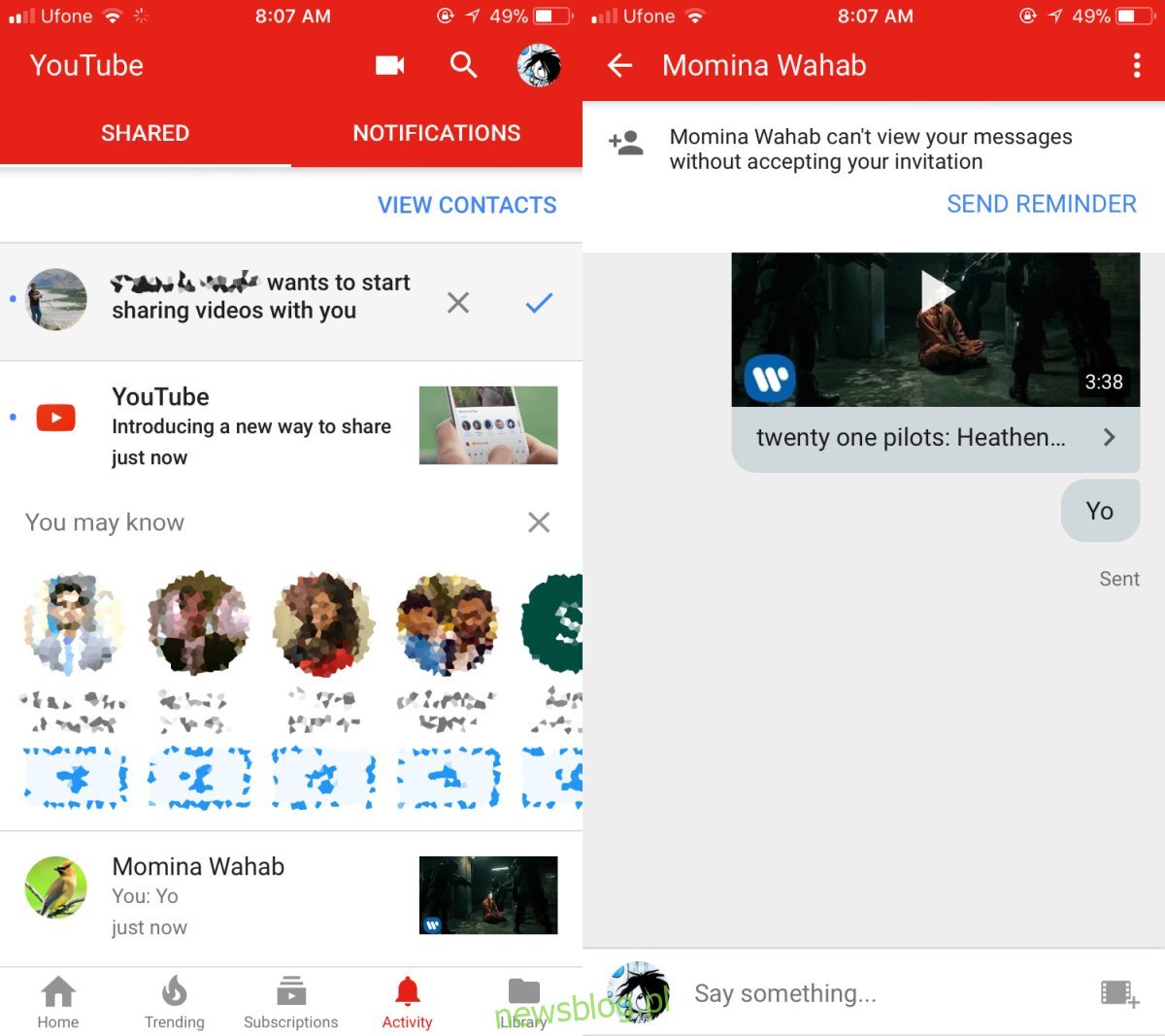
Jak już wcześniej wspomniano, w aplikacji YouTube brak jest zakładki „Czat” ani „Wiadomości”. Aby powrócić do rozmowy, musisz ponownie udostępnić film, ale może to być mylące. Interfejs użytkownika nie jest wystarczająco przejrzysty, lecz istnieje sposób na odnalezienie czatu, mimo że jest on źle zaprojektowany.
Aby znaleźć swoje wątki czatu, przejdź do zakładki Aktywność. Tutaj będziesz mógł zobaczyć wszystkie swoje rozmowy oraz prośby o kontakt. Stuknij w kontakt, aby rozpocząć rozmowę. Aplikacja umożliwia także czaty grupowe, co pozwala na dodawanie więcej niż jednej osoby do wątku. Stuknij w ikonę z trzema kropkami u góry wątku, a następnie wybierz „Dodaj uczestników” z menu. Możesz również usunąć wątek lub wyciszyć powiadomienia dla konkretnej rozmowy.
Elephant in the Room
Trzeba to przyznać: nikt nie prosił o tę funkcję. Sekcja komentarzy na YouTube często nie jest przyjaznym miejscem do dyskusji online. Jest tak problematyczna, że nawet popularne i z pozoru nieszkodliwe kanały, takie jak TED, decydują się na wyłączenie komentarzy pod niektórymi filmami. Czat na żywo obok transmisji na żywo również nie jest najlepszym rozwiązaniem i często jest pełen botów. Czy YouTube sądzi, że rozmowy będą lepsze, gdy będą prowadzone z kontaktami? Czy użytkownicy naprawdę muszą prowadzić rozmowy o filmach na YouTube, zamiast używać innych aplikacji do czatu? Na przykład Viber pozwala użytkownikom na wyszukiwanie i wysyłanie filmów z YouTube bez opuszczania swojej aplikacji. Ta nowa funkcja wydaje się być w większości zbędna. Ostatecznie musisz dodać swoje kontakty ponownie, a obcy mogą wysłać Ci prośbę, jeśli znają Twój e-mail.
newsblog.pl
Maciej – redaktor, pasjonat technologii i samozwańczy pogromca błędów w systemie Windows. Zna Linuxa lepiej niż własną lodówkę, a kawa to jego główne źródło zasilania. Pisze, testuje, naprawia – i czasem nawet wyłącza i włącza ponownie. W wolnych chwilach udaje, że odpoczywa, ale i tak kończy z laptopem na kolanach.